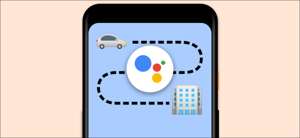Om du vill begränsa redigering i en Microsoft Excel-kalkylblad till vissa områden, kan du låsa celler att göra det. Du kan blockera ändringar till enskilda celler, större cellområden eller hela kalkylblad, beroende på dina behov. Här är hur.
Aktivera eller inaktivera Cell låsskydd i Excel
Det finns två steg för att förebygga förändringar till celler i ett Excel-kalkylblad.
Först måste du välja de celler som du vill tillåta ändringar till och inaktivera ”låst” inställning. Du måste då aktivera kalkylblad skydd i Excel för att blockera ändringar i några andra celler.
RELATERAD: Hur skyddar arbetsböcker, kalkylblad och celler från att redigera i Microsoft Excel
Som standard kommer Excel anta att när du ”skydda” ett kalkylblad från att redigera, du vill undvika eventuella förändringar till alla sina celler. Om så är fallet, kan du hoppa till nästa avsnitt.
Inaktivera Cell låsskydd i Excel
För att tillåta eller blockera förändringar till celler i Excel, öppna Excel-arbetsbok till bladet du är ute efter att redigera.
När du har valt kalkylbladet måste du identifiera de celler som du vill tillåta användare att ändra när kalkylbladet är låst.
Du kan välja enskilda celler eller välja ett större utbud av celler. Högerklicka på de markerade cellerna och välj ”Formatera celler” från popupmenyn för att gå vidare.
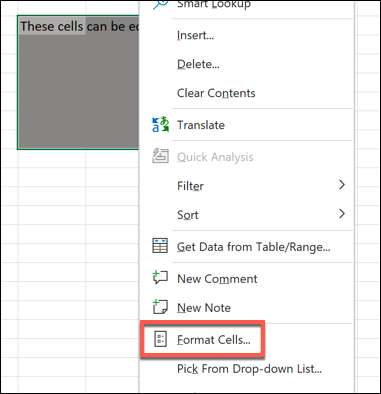
I menyn ”Formatera celler”, välj ”Protection” -fliken. Avmarkera ”låst” kryssrutan för att tillåta ändringar i dessa celler när du har skyddat kalkylbladet och tryck sedan på ”OK” för att spara ditt val.
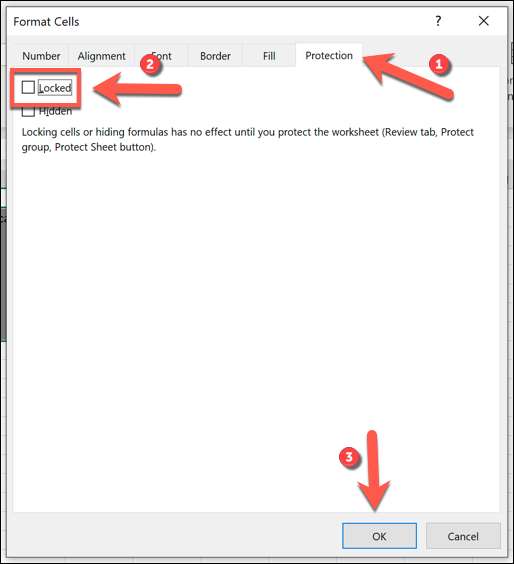
Med ”låst” inställning bort, kommer de celler som du har valt att acceptera förändringar när du har låst kalkylbladet. Alla andra celler som standard blockera eventuella förändringar när kalkylblad skyddet är aktiverat.
Aktivera Blad skydd i Excel
Endast celler med ”låst” inställning bort kommer att acceptera förändringar när kalkylblad skyddet är aktiverat. Excel kommer att blockera alla försök att göra ändringar i andra celler i kalkylbladet med detta skydd aktiverat, som du kan aktivera genom att följa stegen nedan.
Så här aktiverar kalkylblad skydd i Excel
För att aktivera kalkylblad skydd öppna Excel-arbetsbok och välj kalkylblad du vill begränsa. Från bandet bar väljer Review & gt; Skydda arbetsblad.
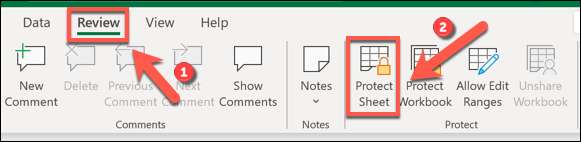
I popupmenyn kan du ange ett lösenord för att begränsa ändringar bladet du är låsning, även om detta är valfritt. Skriv in ett lösenord i textrutorna som om du vill göra detta.
Som standard kommer Excel att tillåta användare att välja låsta celler, men inga andra ändringar till cellerna (inklusive formateringsändringar) är tillåtna. Om du vill ändra detta, välj en av kryssrutorna i avsnittet nedan. Till exempel, om du vill tillåta en användare att ta bort en rad som innehåller låsta celler aktiverar kryssrutan ”Ta bort rader”.
När du är klar, se till att ”skydda kalkylblad och innehåll låsta celler” kryssrutan är markerad och tryck sedan på ”OK” för att spara dina ändringar och lås kalkylbladet.
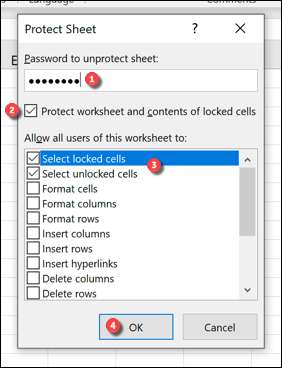
Om du valt att använda ett lösenord för att skydda ark, måste du bekräfta ändringarna använder den. Skriv in lösenordet du angav i ”Bekräfta lösenord” rutan och tryck på ”OK” för att bekräfta.
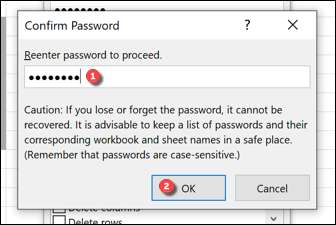
När du har låst kalkylbladet kommer alla försök att göra ändringar i låsta celler resultera i ett felmeddelande.
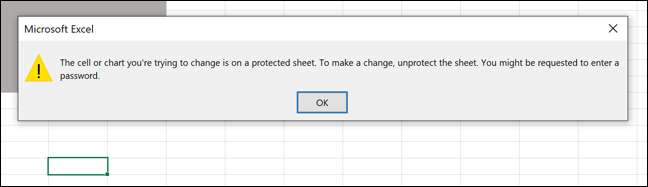
Du måste ta bort kalkylblad skydd om du vill göra några ändringar låsta celler efteråt.
Hur man tar bort kalkylblad skydd i Excel
När du har sparat dina ändringar endast de celler som du har upplåst (om du har låst någon) kommer att tillåta ändringar. Om du vill låsa upp andra celler, måste du välja Review & gt; Unprotect Sheet från bandet bar och ange lösenordet (om sådan används) för att avlägsna kalkylblad skydd.
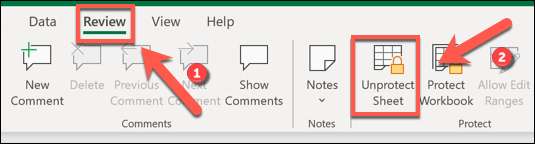
Om ditt kalkylblad är skyddat med ett lösenord, bekräfta lösenordet genom att skriva det i textrutan "Unprotect arta" och tryck sedan på "OK" för att bekräfta.
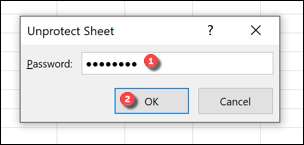
Detta kommer att ta bort eventuella begränsningar till ditt arbetsblad, så att du kan göra ändringar i tidigare låsta celler. Om du är en Google Docs-användare, kan du Skydda Google-ark celler från ändringar på ett liknande sätt.
RELATERAD: Hur man skyddar celler från att redigera i Google-ark